
目前,儘管確實確實主要是由於在雲中工作的優勢,筆驅動器,數據鉛筆或USB存儲器以及各種外部物理介質的使用量正在逐年下降,但事實是,它們對許多人仍然有用,並且仍在使用中。
但是,您有時可能想要 將Pendrive恢復為出廠數據,即從頭開始對其進行格式化,這將刪除其中的所有文件,您可以重新定義設備。 這是 Windows使您可以輕鬆實現本機 如果您願意,您只需要遵循幾個簡單的步驟。
因此,您可以在Windows中格式化PenDrive,而無需安裝任何工具
正如我們提到的,在這種情況下,儘管確實有許多第三方工具可以讓您執行此任務和其他類似任務,但事實是, 我們將基於傳統的Windows方法,因此您可以非常快速,輕鬆地格式化pendrive。
為此,您必須首先 將Pendrive連接到相應的端口 (在許多情況下是USB輸入)計算機,並在檢測到它後訪問文件瀏覽器,特別是 團隊部分。 接下來,您必須找到要對其進行操作的外部驅動器(在這種情況下為Pendrive),然後 右鍵點擊 關於它。 之後,將出現一個二級菜單,其中包含各種選項,其中 您必須選擇“格式...”.

相關文章:
如何從USB刪除寫保護
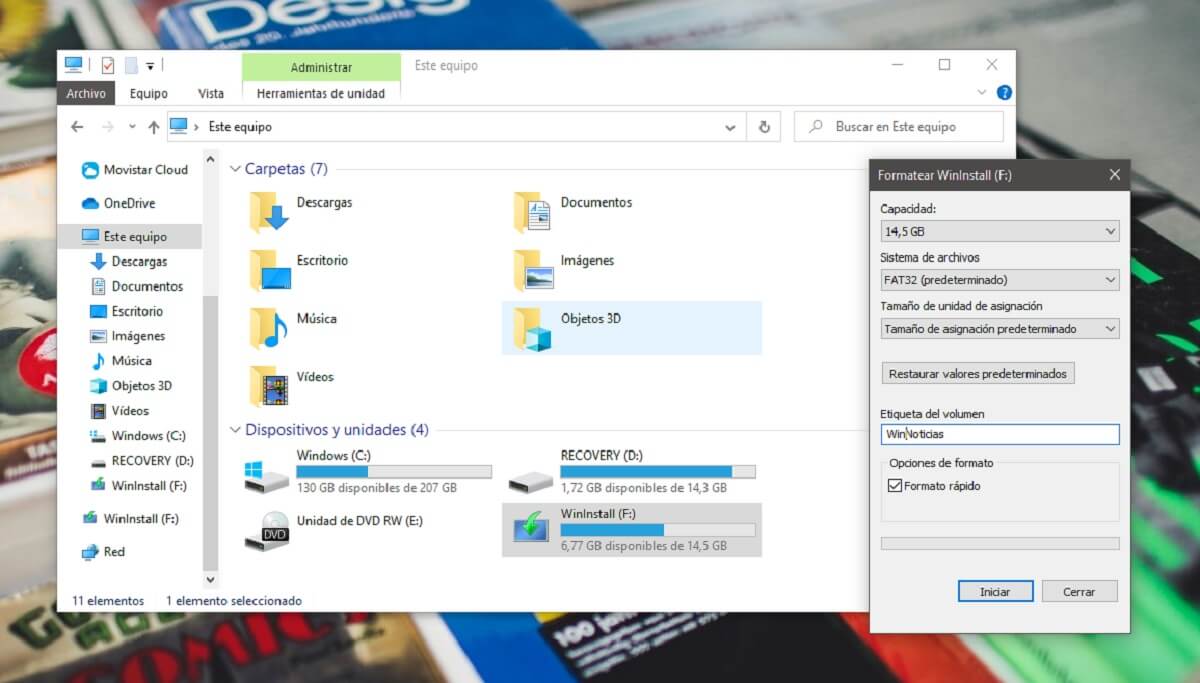
當您這樣做時 將出現一個帶有各種選項的信息框 選擇。 下面我們詳細介紹了每一項,並幫助您輕鬆選擇:
- 容量:在大多數情況下,您會看到一個單獨的選項,該選項對應於沒有數據的Pendrive的全部容量。 選擇相同的位置非常重要,因為否則將無法正確註冊本機的分區,從而留下無法使用的空間。
- 文件系統:在這裡,您將有幾種選擇,其中可以選擇最適合您的情況的一種。 如果您不清楚,請選擇所需的選項,如果您不知道這些選項,我們建議您選擇以下選項之一:
- NTFS:如果您只打算在裝有現代Windows版本的計算機上使用pendrive,因為它將為您提供更好的性能和更多選項以及其他格式不可用的功能。
- FAT32:如果您還打算將Pendrive與Windows以外的其他計算機(例如Mac或Android設備)一起使用,因為這樣也可以從其他操作系統訪問文件。
- 分配單位大小:最簡單的事情是選擇名為“默認分配大小”的選項,因為這樣Windows會直接為您的筆式驅動器選擇合適的選項。 同樣,如果清除,則可以手動選擇它。
- 體積標識:您可以輸入特定的文本,將其保留為空或任何您喜歡的文本。 定義一個名稱,一旦格式化它,pendrive便會出現在您決定將其連接到的計算機上,因為這是您自己的選擇。
- 快速格式化注意::您必須選中該選項以加快速度,但在某些特殊情況下(例如Pendrive可能包含安全威脅或類似威脅),建議不要對其進行檢查,以使格式化更加詳盡。

相關文章:
Windows 10的十大快捷方式
一旦完成,已經 您只需要選擇“開始”選項。 接下來,將出現一個小警報,提醒您格式化驅動器時,pendrive上的所有數據將被刪除,為此您只需要接受警告,便會開始格式化。 在幾秒鐘內,您應該會看到一個新警報,指示磁盤已被格式化,並且一旦磁盤已經格式化 您可以正常再次使用它.